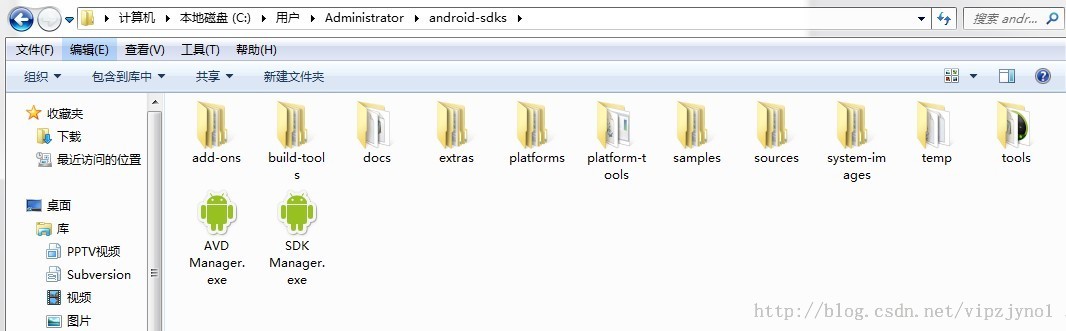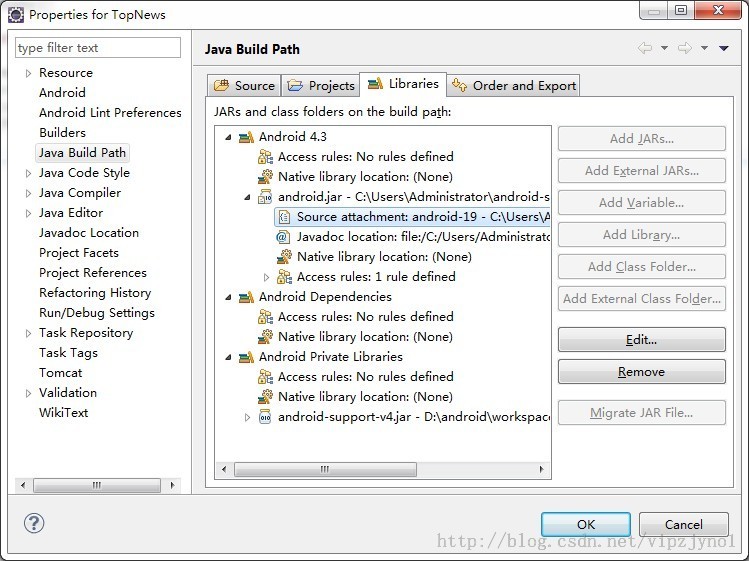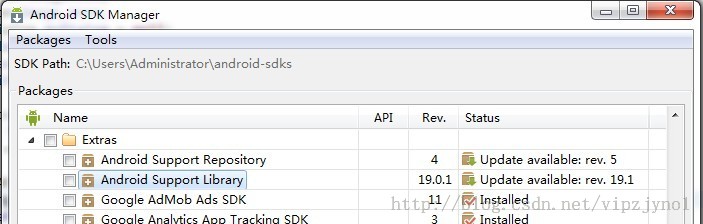一.android API 源码
1.首先要先下载SDK下的对应版本API的源码Source for Android SDK
2.之后找到你所安装的SDK所在的目录,我的SDK目录路径是:C:\Users\Administrator\android-sdks
找到各个版本的对应sources文件夹
里面就是对应的你所下载版本的源文件
我们拿4.3来做个例子(android-19 就是对应4.3)
找到目录路径
C:\Users\Administrator\android-sdks\sources\android-19
之后右击你的项目,选菜单最下方的Properties
--- Java Buld Path ---
Libraries --- android 4.3 ---
android.jar
点击Edit,
在上图所示输入框放入你前面源码的目录,之后项目会自动更新,之后便可以查看源码了。
二:查看对应的support拓展包的源码
下面以android-support-v4.jar为例子
1.先要下载SDK下的android support library,这个里面包含了最新版本的拓展包
之后找该拓展包到目录,这就是V4的架包路径,我的路径为:C:\Users\Administrator\android-sdks\extras\android\support\v4\src
在你所在的项目的LIB文件下,会有一个android-support-v4.jar架包,在该目录下建立文件命名为:android-support-v4.jar.properties,(其他V7什么的架包类似,在原架包名称后面加上.properties既可以),如下图所示:
我的是support v4的架包源码路径为C:\Users\Administrator\android-sdks\extras\\android\support\v4\src
之后打开你所创建的这个文件,在里面输入你该架包源码所在的位置路径:
如果是WINDOWS操作系统下,输入的路径为:C:\\Users\\Administrator\\android-sdks\\extras\\android\\support\\v4\\src
ndroid-support-v4.jar.properties文件中格式: src
=
C:\\Users\\Administrator\\android-sdks\\extras\\android\\support\\v4\\src
之后这步很关键,就是把这个项目CLOSE了,之后在OPEN,
之后我想查看V4架包的FRAGMENT这个类,就是通过按住CTRL在点击FRAGMENT,查看了,
通过源码去深入学习API的实现过程,可以让我们对android有更深入的体会和了解。